Руководство. Настройка согласованных параметров политики Azure Information Protection
В этом руководстве вы узнаете, как:
- Настройка согласованных параметров политики.
- Демонстрация настроенных параметров в действии.
Чтобы пользователи не помечали все документы и сообщения электронной почты вручную, вы можете настроить параметры политики Azure Information Protection для следующих задач:
поддержка базового уровня классификации для нового и редактируемого содержимого;
информирование пользователей об используемых метках и помощь в выборе правильных меток.
Выполнение действий в этом руководстве займет около 15 минут.
Чтобы развернуть классический клиент AIP, отправьте запрос в службу поддержки на получение доступа для скачивания.
Предварительные требования
Для работы с этим учебником необходимы указанные ниже компоненты.
Подписка, которая поддерживает Azure Information Protection.
Область Azure Information Protection, добавленная на портале Azure, и одна или несколько меток, опубликованных в глобальной политике Azure Information Protection.
Эти действия описаны в кратком руководстве по добавлению Azure Information Protection на портал Azure и просмотру политики.
Классический клиент Azure Information Protection, установленный на компьютере Windows — как минимум Windows 7 с пакетом обновления 1 (SP1).
Выполнить вход в приложения Office с помощью одной из следующих категорий:
Приложения Office версий, перечисленных в таблице поддерживаемых версий приложений Microsoft 365 по каналам обновления, начиная от приложений Microsoft 365 для бизнеса или Microsoft 365 бизнес премиум; при этом пользователю должна быть назначена лицензия Azure Rights Management (также называемая Azure Information Protection для Office 365).
Microsoft 365 Apps для предприятий.
Office профессиональный плюс 2019.
Office профессиональный плюс 2016.
Office профессиональный плюс 2013 с пакетом обновления 1.
Office профессиональный плюс 2010 с пакетом обновления 2.
См. полный список предварительных требований для использования Azure Information Protection.
Итак, начнем! Перейдите к разделу Изменение политики Azure Information Protection.
Редактирование политики Azure Information Protection
Чтобы не требовать от пользователей помечать все документы и сообщения электронной почты вручную, вы можете настроить параметры политики для соблюдения базового уровня классификации.
С помощью портала Azure мы отредактируем глобальную политику и изменим параметры политики для всех пользователей.
В новом окне браузера войдите на портал Azure с правами глобального администратора. Затем перейдите в раздел Azure Information Protection.
Например, в поле поиска ресурсов, служб и документов введите Information и в результатах выберите Azure Information Protection.
Если вы не являетесь глобальным администратором, используйте следующую ссылку для альтернативных ролей: Вход на портал Azure
Выберите Классы>Политики>Глобальные, чтобы открыть колонку Политика: глобальная.
Выберите параметры политики в разделе Configure settings to display and apply on Information Protection end users (Настройка параметров отображения и применения для пользователей Information Protection). Значения параметров в вашей системе могут отличаться от представленных здесь:
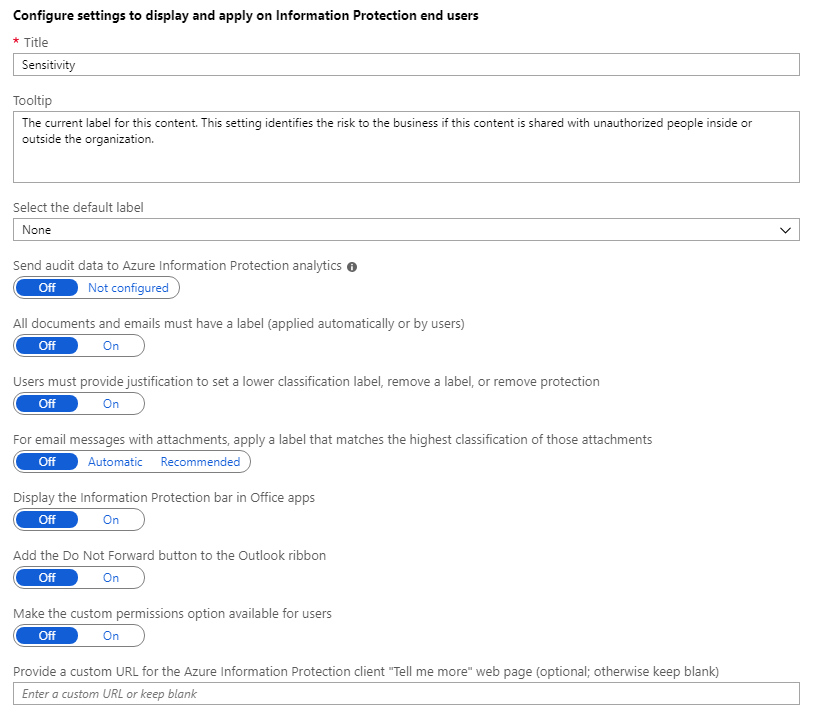
Измените эти параметры так, чтобы они совпадали со значениями в следующей таблице. Запомните или запишите параметры, которые вы изменяете, чтобы восстановить настройки после выполнения руководства.
Параметр Значение Данные Select the default label (Выбрать метку по умолчанию) Общие Общие — это одна из меток по умолчанию, автоматически созданных в Azure Information Protection. Это действие описано в кратком руководстве по созданию и публикации меток. Если у вас нет метки с именем General (Общие), выберите другую метку в раскрывающемся списке. Эта метка будет присваиваться в качестве базовой всем документам и сообщениям электронной почты, у которых нет других меток. Но пользователи всегда могут изменить эту метку на любую другую. All documents and emails must have a label (Все документы и электронные письма должны иметь метку) On (Вкл.) Этот параметр часто называют обязательной маркировкой. Если он включен, пользователи не смогут сохранить документ или отправить сообщение электронной почты, не присвоив метку. Если настроена метка по умолчанию, каждый документ или электронное письмо будут иметь метку по умолчанию или выбранную пользователем метку. For email messages with attachments, apply a label that matches the highest classification of those attachments (Для сообщений электронной почты с вложениями применять метку, соответствующую наивысшей классификации для этих вложений) Рекомендуемые требования Этот параметр предлагает пользователю выбрать для электронного сообщения метку классификации более высокого уровня, если к сообщению присоединены документы с более высоким уровнем классификации, чем метка по умолчанию. Display the Information Protection bar in Office apps (Отображать панель Information Protection в приложениях Office) On (Вкл.) Отображение панели Information Protection упрощает пользователям просмотр и изменение метки по умолчанию. Теперь параметры должны выглядеть следующим образом:
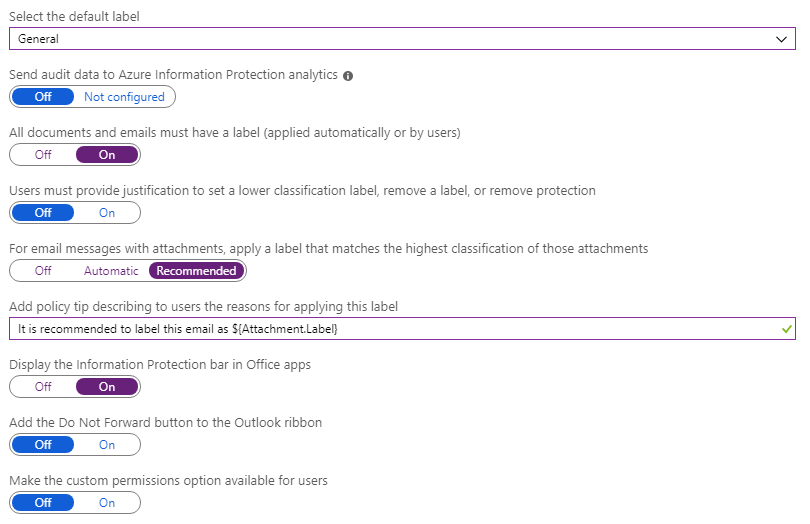
Выберите Сохранить в колонке Политика: глобальная и при появлении запроса на подтверждение действия щелкните ОК.
Наблюдение за применением настроенных параметров
В этом руководстве мы проверим действие политики на примере приложений Word и Outlook. Если эти приложения уже были загружены перед настройкой политики, перезапустите их для применения изменений.
Метка по умолчанию и панель Information Protection
Откройте новый документ в Word. Вы увидите, что этому документу автоматически присваивается метка General (Общие) до выбора метки пользователем.
Отображение панели Information Protection со списком доступных меток позволяет пользователям легко узнать, какая метка выбрана и изменить ее, если метка по умолчанию не подходит:
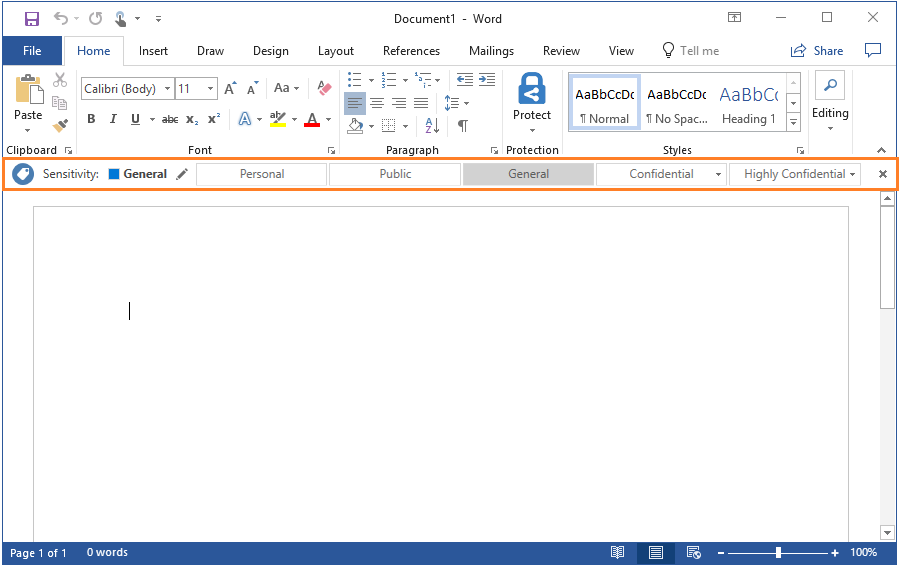
Пока не меняйте эту метку, а закройте панель Information Protection и оцените интерфейс без нее:

По-прежнему выбрана метка General (Общие), но теперь она намного менее заметна. Также стало менее очевидным, как выбрать другую метку. Пользователю теперь придется нажать кнопку Protect (Защита):
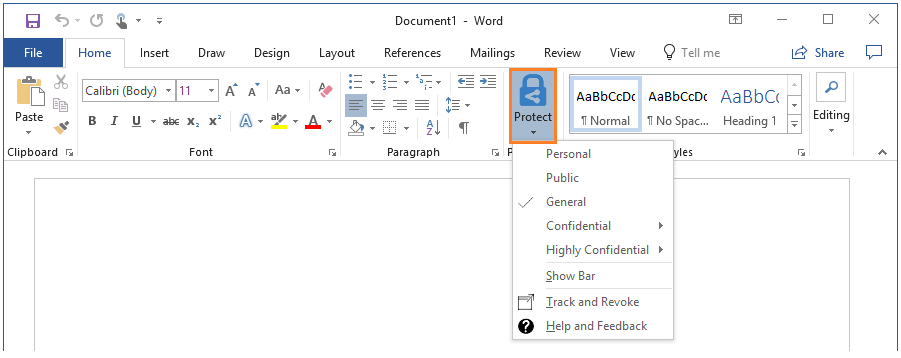
Только теперь в раскрывающемся меню можно понять, что выбрана метка General (Общие), так как рядом с ней стоит флажок. Чтобы изменить выбранную метку, пользователю следует выбрать другую метку в этом списке. Пользователям, которые ранее не работали с метками, могут забыть о кнопке Protect (Защита). Они могут даже не знать, что могут выбрать другую метку.
Чтобы снова отобразить панель Information Protection, выберите Show Bar (Отображать панель) в раскрывающемся меню.
Совет
Вы можете выбрать для Outlook другую метку по умолчанию, используя дополнительный параметр клиента.
Обязательная маркировка
Вместо метки General (Общие) вы можете выбрать другую метку, но не можете удалить ее. Для параметра All documents and emails must have a label (Все документы и электронные письма должны иметь метку) мы установили значение On (Вкл.), поэтому значок Delete Label (Удалить метку) на панели Information Protection недоступен.
Если бы мы не изменяли этот параметр, в строке Information Protection присутствовал бы такой значок:
![]()
В сочетании с меткой по умолчанию обязательная маркировка гарантирует наличие выбранной базовой классификации для всех новых и измененных документов или электронных писем.
Если вы включите параметр обязательной маркировки, но не выберете метку по умолчанию, пользователям нужно будет выбирать метку при сохранении документа или отправке электронного сообщения без метки. Такие запросы раздражают многих пользователей и снижают точность присвоения меток. Окно с предложением выбрать метку, когда работа с документом или сообщением уже завершена, прерывает привычный рабочий процесс пользователя, поэтому он может выбрать метку наугад только для того, чтобы быстрее перейти к следующим действиям.
Рекомендации для сообщений электронной почты с вложениями
Выберите в открытом документе Word метку с более высоким уровнем классификации, чем General (Общие). Например, Confidential - Anyone (not protected) (Конфиденциально — для всех (без защиты)) или любую другую из раздела Confidential (Конфиденциально). Сохраните документ в локальном хранилище, присвоив ему любое имя.
Запустите Outlook и создайте сообщение электронной почты. Как и ранее в Word, новое сообщение электронной почты автоматически получает метку General (Общие), и в окне отображается панель Information Protection.
Добавьте в качестве вложения документ Word, которому мы только что присвоили метку. Вы увидите запрос с предложением присвоить электронному сообщению метку Confidential (Конфиденциально), которая настроена для вложения в формате Word. Вы можете принять или отклонить эту рекомендацию:
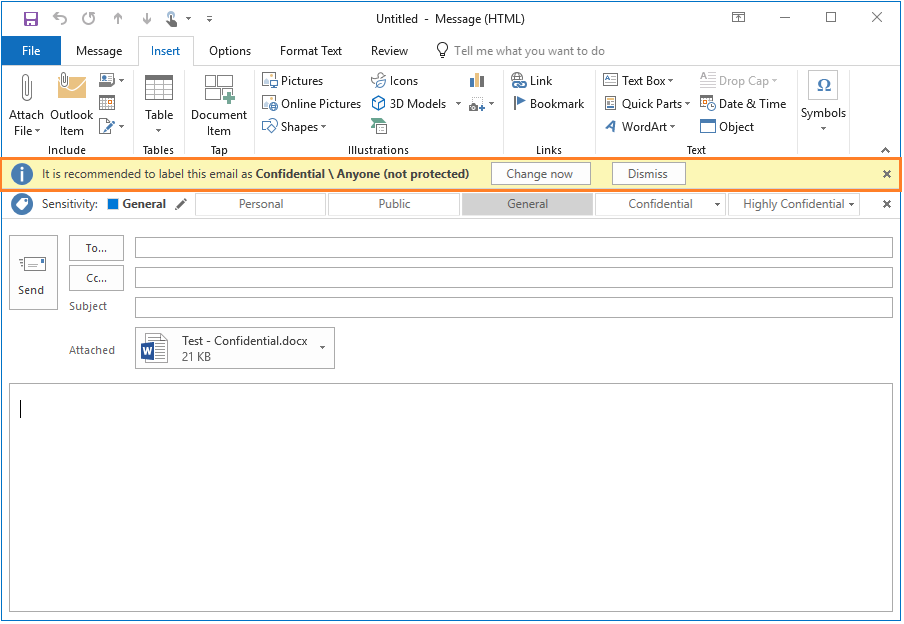
Если вы щелкнете Dismiss (Отклонить), новая метка не применяется и для сообщения сохраняется настроенная метка по умолчанию General (Общие). Все доступные метки по-прежнему видны и их можно выбрать вместо текущей.
Если нажать кнопку "Изменить", сообщение электронной почты переназначается на вложенную метку "Конфиденциально ". Но и в этом случае пользователи сохранят возможность изменить метку перед отправкой сообщения, выбрав значок "Изменить метку":
![]()
В этом случае появляется панель Information Protection, в которой пользователь может выбрать другую метку.
Метка выбирается еще до отправки сообщения электронной почты, поэтому для проверки политики не обязательно отправлять сообщение. Вы можете закрыть окно этого сообщения, не отправляя и не сохраняя его.
Также вы можете повторить эти действия с другим документом, имеющим более высокий уровень классификации (например, вложенную метку из категории Highly Confidential (Строго конфиденциально)). В этом случае строка в окне оповещения предложит применить более строгую метку классификации. Если вы тестируете несколько вложений с вложенными метками, которые имеют такие же родительские метки, необходимо настроить дополнительный параметр клиента, чтобы включить их поддержку на портале Azure.
Очистка ресурсов
Если вы не хотите сохранить изменения, внесенные в этом руководстве, выполните следующие действия:
Выберите Классы>Политики>Глобальные, чтобы открыть колонку Политика: глобальная.
Восстановите исходные значения параметров, которые вы ранее записали, а затем щелкните Save (Сохранить).
Перезапустите приложения Word и Outlook, чтобы применить эти изменения.
Дальнейшие шаги
См. дополнительные сведения о настройке параметров политики для Azure Information Protection.
Параметры политики, которые мы здесь изменили, гарантируют базовый уровень классификации и помогают пользователям выбрать правильную метку. На следующем шаге в рамках этой стратегии мы проверим содержимое документов и электронных писем, что позволит рекомендовать или автоматически применить правильную метку. Для этого следует настроить условия для меток. См. дополнительные сведения о настройке условий для автоматизированного и рекомендуемого определения степени секретности для Azure Information Protection.